Thunderbird Mobile(Android版Thunderbird)でメールをプッシュ受信する

こんばんは、tukapiyoです。
念願のAndroid版Thunderbird(Thunderbird Mobile)が、2024年10月30日にリリースされましたね!
大昔はK-9 Mailを使っていた時期もありましたが、デザインや諸々の理由で他のメーラーへ移っていました。
しかし2年ほど前にK-9 MailがThunderbirdになるというニュースを聞いて、大変待ち望んでいたところでしたので早速使い始めました。
- Google Play での Mozilla Thunderbird の Android アプリ
- Thunderbirdモバイル — Thunderbird
- Android版「Thunderbird」がようやく正式リリース – 窓の杜
Thunderbird Mobileを使ってみたところ、当然ながら一般的なメーラーと同様のことは大体できることは分かりました。
ところが、IMAPのプッシュ受信の設定が分かりづらかったので記事にしようと思います。
プッシュ受信ができる条件
プッシュ受信は、メールが着信した直後に通知を受け取ることができる仕組みです。
これを実現するには、IMAP接続であること、IMAP IDLEに対応したサーバであること、が条件となります。
プッシュ受信が動作するメールサーバとして、以下のサーバを確認しています。
- Gmail
- ドコモメール
- Dovecot(自宅サーバ)
Yahoo!メールは対応していません。
プッシュ受信するフォルダーの設定
画面左端からスワイプして、フォルダ一覧を表示します。
そして「フォルダーを管理」をタップします。
プッシュ受信したいフォルダをタップします。
今回は「受信トレイ」にします。
「プッシュを有効にする」のトグルをオンにします。
これだけで基本的には問題ありませんが、試してみたところ、残念ながら現時点では直ちにプッシュ受信が有効にならない場合があります。
その時は、一度Thunderbirdのプロセスを終了して起動し直すと、プッシュ受信が有効になるようです。
Thunderbirdのプロセス終了
Thunderbirdのプロセスの終了は、Thunderbirdのアプリ情報から行えます。
アプリ情報から「強制停止」をタップし、その後改めてThunderbirdを起動しましょう。
初めてプッシュ受信を有効にした際の通知設定
プッシュ受信が有効になると、通知に以下の様なメッセージが表示されるので、通知をタップします。
アラームとリマインダーの画面が開くので、トグルスイッチをオンにします。
すると、次に通知に以下の様なメッセージが表示されます。
この通知が表示されっぱなしでも問題ない方はそのままでも良いのですが、このメッセージを非表示にしたい場合は、通知をタップします。
Thunderbirdのプッシュ情報という画面が表示されるので、「通知設定」をタップします。
同期(プッシュ)画面が表示されるので、トグルスイッチをオフにします。
プッシュ受信の再接続間隔の設定
基本的には設定を弄る必要は無いと思いますが、ネットワークの切り替わりが多い場合などはIMAP IDLEの接続が切れやすくなります。
そうすると再接続までプッシュ受信ができなくなのですが、なるべく速やかにプッシュ受信を再開させたい場合は、接続間隔を短くすることができます。
画面左端からスワイプして、フォルダ一覧を表示します。
左下の歯車をタップして設定画面を開きます。
再接続間隔を変更したいアカウントをタップします。
「メール受信」をタップします。
「プッシュ接続の拡張設定」をタップします。
「IMAP IDLE 接続のリフレッシュ」をタップして、再接続までの時間を調整します。




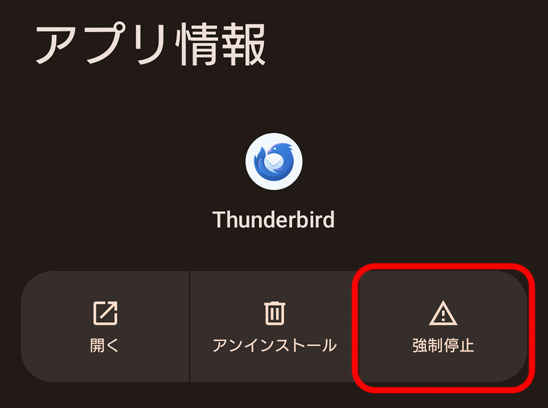

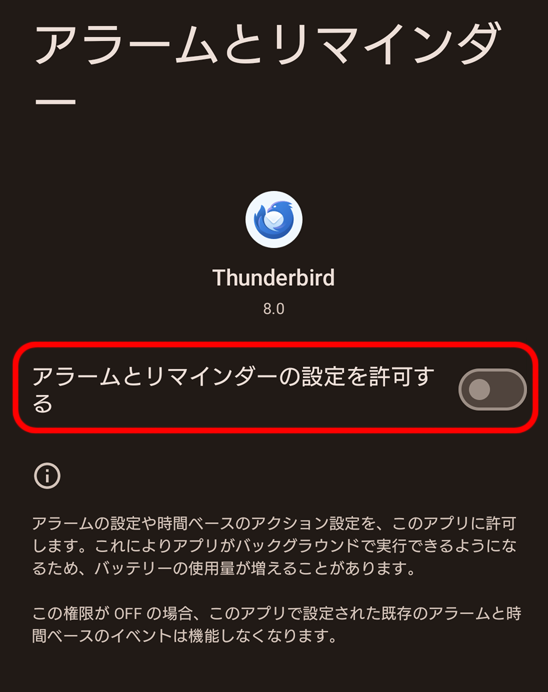
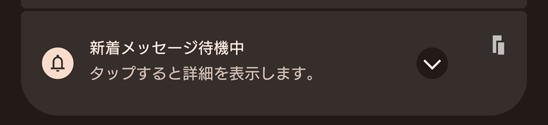
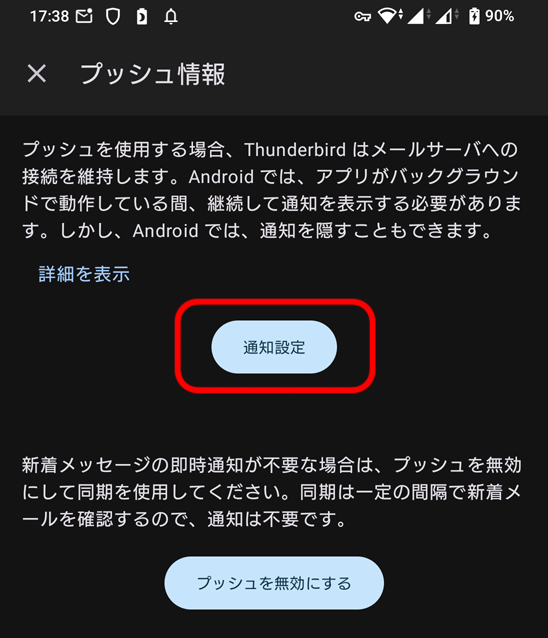
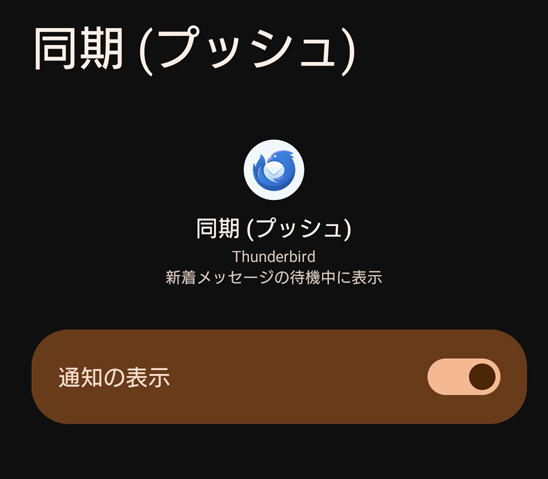


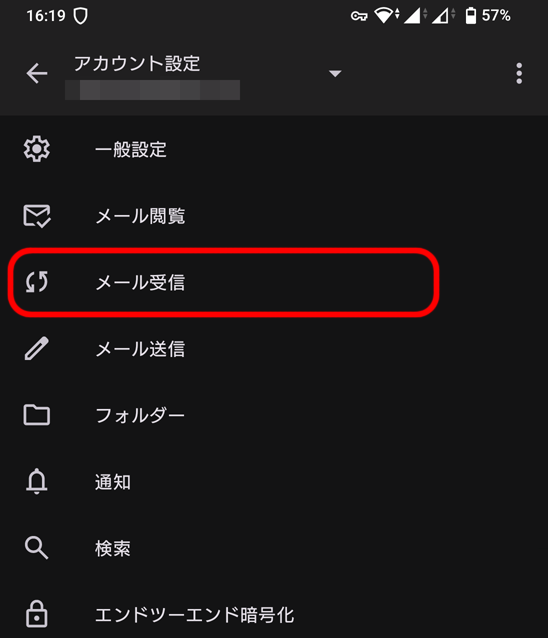
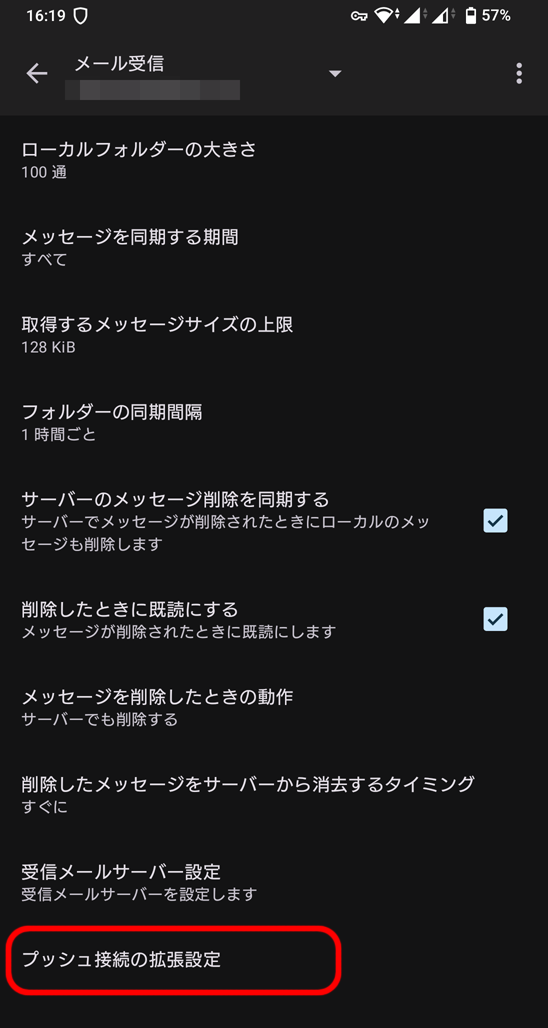
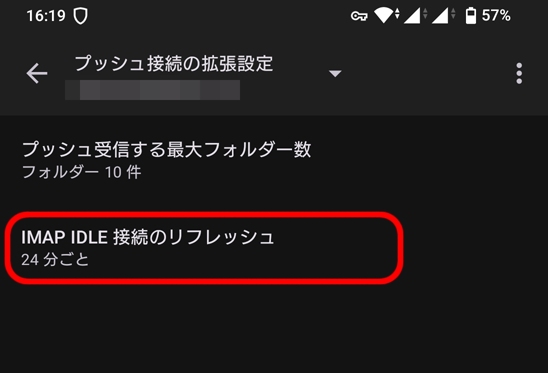
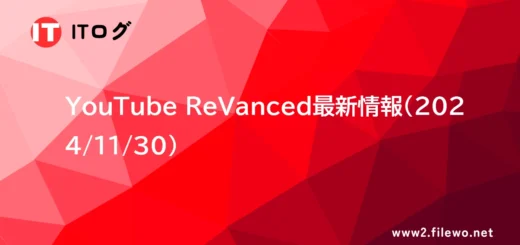
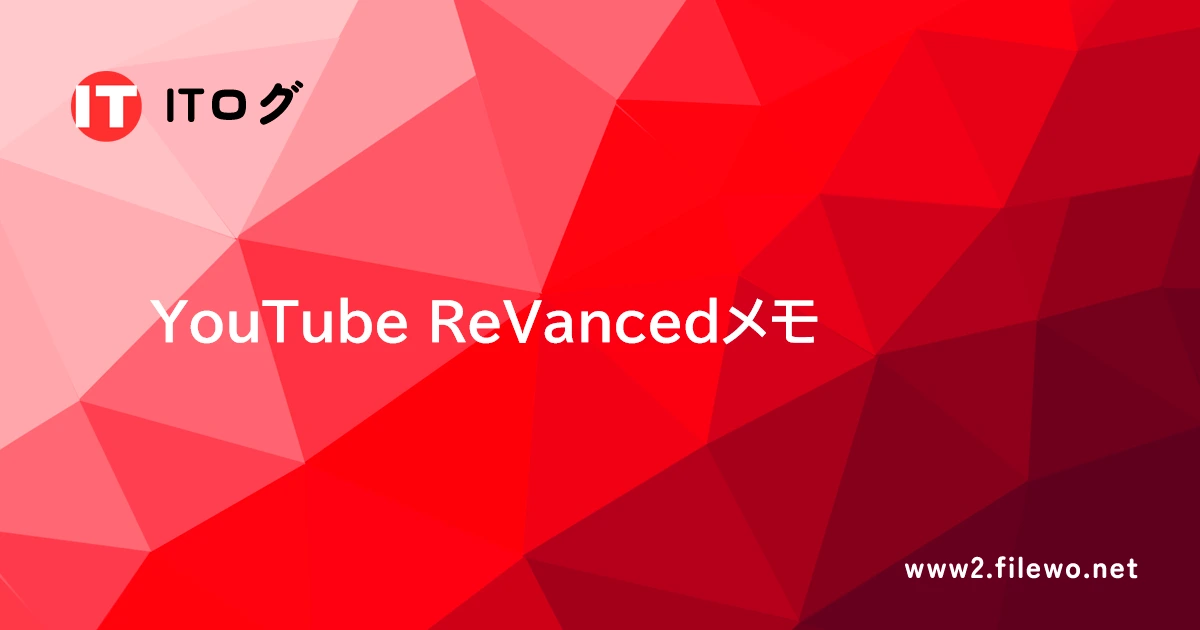





最近のコメント